La barra delle applicazioni di Windows 7 non mostra le anteprime delle miniature?
Una delle caratteristiche interessanti di Windows 7 è che la barra delle applicazioni mostra un'elegante anteprima in miniatura di una finestra o di un gruppo di finestre quando ci passi sopra. Quindi, se hai diverse schede di Internet Explorer aperte, ora puoi vedere un'anteprima di tutte le schede di IE invece di vedere solo le descrizioni di testo.

È davvero fantastico, ma quando ho installato per la prima volta Windows 7 sul mio computer, le anteprime delle mie miniature non funzionavano. Tutto quello che stavo ottenendo erano le descrizioni del testo!

Non avrebbe funzionato! Nessuna anteprima in miniatura sulla barra delle applicazioni di Windows 7 ! Dopo aver armeggiato per un po' e aver provato un sacco di cose diverse, ho finalmente ottenuto le miniature da mostrare sul mio sistema! In questo articolo, ti guiderò attraverso i diversi metodi per risolvere questo problema in Windows 7 .
Aggiorna l'indice di esperienza di Windows
Dopo aver valutato il tuo computer, se hai un punteggio superiore a 3, Aero verrà automaticamente abilitato. Se è inferiore a 3, dovrai aggiornare i tuoi driver video o aggiornare la tua scheda video.
È possibile accedere alla finestra di dialogo Indice dell'esperienza di Windows in (Windows Experience Index)Windows 7 andando su Pannello(Control Panel) di controllo , facendo clic su Sistema e sicurezza(System and Security) , quindi facendo clic su Verifica l'indice dell'esperienza di Windows(Check the Windows Experience Index) .

Sulla mia copia, la mia valutazione non era stata ancora stabilita per WMI . Fare clic(Click) sul pulsante Valuta questo computer(Rate this computer) o Aggiorna ora(Refresh Now) per ottenere un punteggio da 1 a 7,9.

Se è inferiore a 3, sei sfortunato. Sfortunatamente, Windows 7 Aero richiede una versione superiore di DirectX rispetto alle versioni precedenti di Windows . Se esegui Windows 7 in un ambiente virtuale come VMWare , Virtual PC 2007 o VirtualBox , non sarai in grado di abilitare la funzione Aero in Windows 7 .
Risoluzione dei problemi aeronautici
Ho sentito che esiste un hack del registro per abilitare Aero in Windows 7 , ma non penso che abbia funzionato per molte persone, quindi non lo menzionerò qui! Puoi anche provare a eseguire lo strumento di risoluzione dei problemi di Aero(Aero Troubleshooter) in Windows 7 per vedere se questo risolve il problema.
Per fare ciò, fai clic su Start e digita risoluzione dei problemi(troubleshooting) per aprire la finestra Risoluzione dei problemi del computer . (Troubleshoot Computer Problems)Qui vedrai un'opzione chiamata Visualizza effetti desktop Aero(Display Aero Desktop Effects) in Aspetto(Appearance) e personalizzazione(Personalization) .
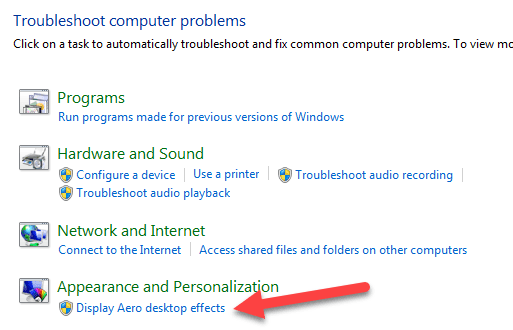
Questo controllerà i driver della scheda video, le capacità, la memoria, ecc. per determinare se può supportare gli effetti Aero o meno. (Aero)Ti darà suggerimenti o cercherà di risolvere il problema automaticamente.
Passa al tema aerodinamico
Un altro problema che può verificarsi è se per il tuo sistema è stato selezionato un altro tema di base anziché un tema Aero . In questo caso, tornare a un tema Aero potrebbe funzionare per te. (Aero)Fai clic con il pulsante destro del mouse sul desktop e scegli Personalizza(Personalize) .

In Temi Aero(Aero Themes) , scegli da qualsiasi nell'elenco. Ancora(Again) una volta , questo risolverà il tuo problema solo se un tema di base o non Aero è stato impostato per errore.
Controlla gli effetti visivi
Un'altra impostazione che puoi controllare sono gli effetti visivi. A volte le persone disabilitano gli effetti visivi per aumentare le prestazioni e questo potrebbe essere il motivo per cui gli effetti Aero non funzionano.
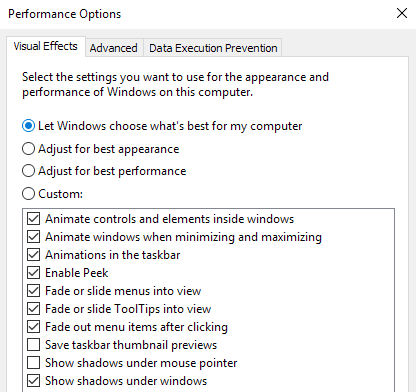
Puoi leggere il mio post precedente su come modificare le impostazioni per le opzioni di prestazioni(change the settings for performance options) in Windows . In questo caso, scegli Regola per un aspetto migliore(Adjust for best appearance) .
Controlla le impostazioni dei criteri di gruppo
Infine, puoi anche controllare le impostazioni dei criteri di gruppo(Group Policy) se stai utilizzando Windows Pro o versioni successive come Ultimate , ecc. Se il computer è stato precedentemente unito a un dominio, potrebbe aver mantenuto alcune impostazioni dell'ambiente precedente.
Puoi aprire Criteri(Group Policy) di gruppo facendo clic su start e digitando gpedit.msc . Ora vai alla sezione seguente:
User Configuration - Administrative Templates - Start Menu and Taskbar
Vai avanti e fai clic sull'intestazione Impostazioni(Setting) per ordinare tutti gli elementi e trovare Disattiva le miniature della barra delle applicazioni(Turn off taskbar thumbnails) . Assicurati che sia impostato su Non configurato(Not configured) .

Sono tutti i modi in cui potrei pensare per risolvere questo problema! Se nulla ha funzionato, probabilmente devi aggiornare la tua scheda grafica perché semplicemente non supporta quegli effetti avanzati. Se avete domande, sentitevi liberi di commentare. Divertiti!
Related posts
Come utilizzare la barra delle applicazioni in Windows 7 e Windows 8.1
Personalizza la barra delle applicazioni, l'area di notifica e il centro operativo in Windows 10
Impossibile aggiungere i programmi alla barra delle applicazioni in Windows 7?
Picture Thumbnail Previews non mostrando in File Explorer su Windows 11/10
Abilita o disabilita Thumbnail Previews in Windows 10 File Explorer
Suggerimenti Geek per la gestione delle connessioni alle reti wireless in Windows 7
Install e attivare Windows 7 ESU Tasti su più dispositivi utilizzando MAK
Imposta sfondi diversi per doppio monitor in Windows 7
Come utilizzare Snipping Tool per Windows 10 e Windows 7
Risolvi i fastidi di Windows Explorer in Windows 7 con Classic Shell
Come installare una stampante condivisa di rete Windows 7 o 8 in Mac OS X
PCmover Express - Migrate Data da Windows 7 a Windows 10 GRATIS
Come eseguire l'aggiornamento a Windows 8 da Windows 7, Windows Vista o versioni precedenti
Come stampare su una stampante condivisa Mac OS X da Windows 7 e Windows 8
Importazione di immagini da una fotocamera o da un dispositivo mobile in Windows 7
Come svelare temi regionali nascosti in Windows 7
Windows 7 END di Life: Rischi di soggiornare con Windows 7
Installa e cambia in una nuova lingua di visualizzazione in Windows 7 con Vistalizator
Come condividere le cartelle in Ubuntu e accedervi da Windows 7
Recensione del libro - Informatica con Windows 7 per i più anziani e più saggi
